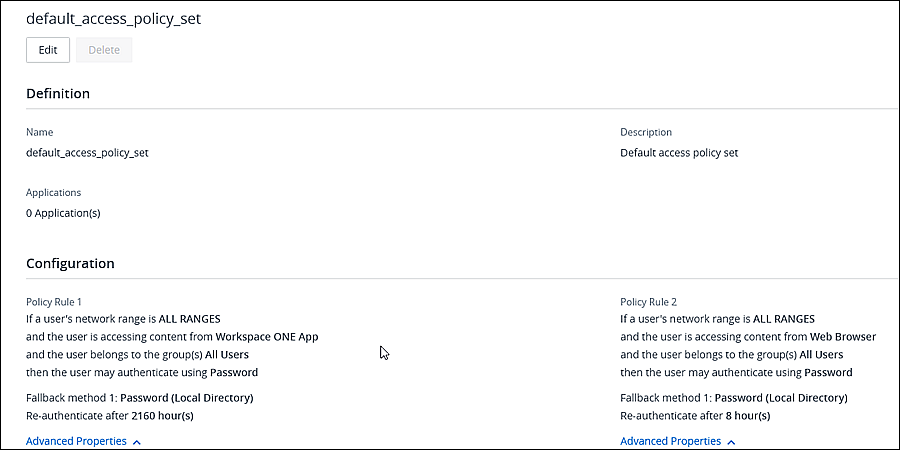U moet de beleidsregels bewerken om de verificatiemethoden die u in VMware Identity Manager heeft geconfigureerd te selecteren. Stel de volgorde in waarin de verificatiemethoden worden gebruikt voor verificatie.
Voorwaarden
- Verificatiemethoden die uw organisatie ondersteunt geconfigureerd en ingeschakeld. Zie Gebruikersverificatie configureren in VMware Identity Manager.
- Netwerkbereiken van gedefinieerde IP-adressen gemaakt en toegewezen aan de identiteitsproviders.
De verificatiemethode Wachtwoord (lokale directory) wordt toegepast op de systeemdirectory. Het standaardtoegangsbeleid bevat een beleidsregel die is geconfigureerd met Wachtwoord (lokale directory) als reservemethode zodat beheerders in de VMware Identity Manager-console kunnen inloggen. Zie Verificatiemethode voor systeembeheerders configureren.
Maak beleidsregels die van toepassing zijn op alle verificatiemethoden in elke geconfigureerde directory. Als een directory gebruikmaakt van een verificatiemethode die niet in een beleidsregel is geconfigureerd, kunnen gebruikers zich niet aanmelden bij die directory.
Procedure
Volgende stappen
Creëer indien nodig bijkomende regels.
Nadat alle regels zijn gemaakt, rangschikt u de regels in de lijst in volgorde van toepassing. Als de Workspace ONE-app wordt gebruikt voor toegang tot Workspace ONE en andere bronnen, zorgt u ervoor dat de Workspace ONE-app de eerste regel in de lijst is.
De bewerkte beleidsregels zijn onmiddellijk van kracht.